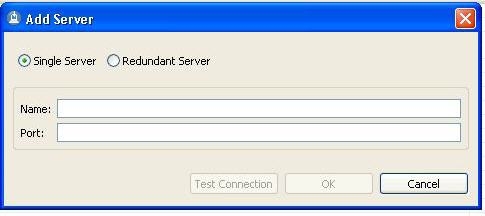Windows 10 bụ usoro na-ezughị okè ma na-enwekarị nsogbu na ya, karịsịa mgbe ị na-edozi mmelite. E nwere ọtụtụ ihe na-emehie na ụzọ isi edozi ha. Nke mbụ, ọ dabere na ihe ọhụụ nsogbu ahụ bilitere na ma ọ bụ koodu na-esonyere ya. Anyị ga-atụle ihe niile nwere ike ime.
Ihe di n'ime
- Kọmputa gwụla na usoro mmelite
- Otu esi egbochi melite
- Kedu ka esi ewepụ ihe kpatara ifriizi
- Mwepu na "Nweta mmelite" ogbo
- Vidio: esi kpochapụ ọrụ "Windows Update"
- Ịgbatị na 30 - 39%
- Video: ihe ị ga-eme na mmelite na-adịghị agwụ agwụ na Windows 10
- 44% ifriizi
- Kọmputa gwụla mgbe imelite
- Inweta ozi nhie
- Vidio: Onye Nlekọta Ihe na Ndekọ Windows
- Mkpebi nsogbu
- Onye ọrụ gbanwere
- Video: otu esi mepụta akaụntụ na ikike nchịkwa na Windows 10
- Iwepụ mmelite
- Video: otu esi wepu melite na Windows 10
- Mgbake usoro
- Video: esi edozi Windows 10 na ntọala usoro
- Ihe ngebichi oji
- Ịgbanwere n'etiti ndị nyocha
- Malite ngwa ngwa
- Video: esi gbanyụọ mmalite ọsọ ọsọ na Windows 10
- Tọgharia ndị ọkwọ ụgbọala na-ekwesịghị ekwesị maka kaadị vidiyo
- Video: otu esi melite ọkwọ ụgbọala maka kaadị vidiyo na Windows 10
- Njehie na koodu, ihe kpatara ha na ngwọta ha
- Isiokwu: melite njehie
- Ngwọta siri ike
- Ibugharia ihe omimi nsogbu
- Idozi ndokwa arụmọrụ na ebudata
- Video: otu esi gbanyụọ akwụkwọ ikike site na iji CCleaner
- Firewall shutdown
- Video: esi gbanyụọ firewall na Windows 10
- Malitegharịa ekwentị Mmelite
- Mgbaka
- Vidio: esi kpochapụ na Windows 10
- Ndebanye aha
- Video: otu esi ehichapụ ndekọ ahụ na iji CCleaner
- Ụzọ mmelite ọzọ
- Nyocha DNS
- Onye nchịkwa na-arụ ọrụ akaụntụ
- Video: otu esi eme ka akaụntụ "Nchịkwa" rụọ ọrụ na Windows 10
Kọmputa gwụla na usoro mmelite
Ọ bụrụ na kọmputa gwụla mgbe ị na-emelite Windows 10, ịchọrọ ịchọta ihe kpatara nsogbu ahụ ma dozie ya. Iji mee nke a, ịkwesịrị ịkwụsị mmelite ahụ.
Mbụ ị ga-achọ ijide n'aka na kọmputa ahụ na-ata oyi. Ọ bụrụ na n'ime nkeji 15 ọ dịghị ihe ọ bụla gbanwere ma ọ bụ ụfọdụ omume na-ugboro ugboro na cyclically maka oge nke atọ, a ga-ewere kọmputa ahụ ka eyịre ya.
Otu esi egbochi melite
Ọ bụrụ na mmelite ahụ amalitela ịwụnye, o yikarịrị ka ị gaghị enwe ike ịmalitegharịa kọmputa ma weghachite ya na ọnọdụ ya: mgbe ọ bụla ị malitegharịrị, nkwụnye ahụ ga-achọghachi. Nsogbu a anaghị eme mgbe niile, mana ọtụtụ mgbe. Ọ bụrụ na ị na-ezute ya, ị ga-ebu ụzọ kwụsịtụ ọrụ ntanetị ahụ, ma wepụzie ihe kpatara nsogbu ahụ:
- Malitegharịa ekwentị gị na otu n'ime ụzọ ndị a:
- pịa bọtịnụ nrụpụta;
- jigide bọtịnụ ike maka 5 sekọnd iji gbanyụọ kọmputa, wee gbanye ya;
- Gbanyụọ kọmputa ahụ na netwọk wee gbanye ya ọzọ.
- Mgbe ị na-agbanye ozugbo pịa F8.
- Pịa na nhọrọ "Ọnọdụ Nchekwa na Iwu Kwesịrị Ekwesị" na ihuenyo ịhọrọ nhọrọ ịkpụ.

Họrọ "Ọnọdụ Nchekwa na Iwu Kwesịrị Ekwesị"
- Mepee menu "Malite" mgbe ịmalitere usoro ahụ, tinye cmd ma mepee "Nye iwu ngwa ngwa" dị ka onye nchịkwa.

Mepee "Nye iwu ngwa ngwa" dịka onye nchịkwa mgbe mmalite usoro
- Tinye iwu ndị a n'usoro:
- net stop wuauserv;
- nkwụsị nkwụsị net;
- net stop dosvc.

Mee nke ọma ịbanye iwu ndị a: net stop wuauserv, bit stop stops, net stop dosvc
- Degharịa kọmputa. Usoro ahụ ga-amalite n'ụzọ nkịtị.
- Mgbe i kpochapụrụ nsogbu ahụ, tinye iwu ndị ahụ, mana dochie okwu ahụ "kwụsị" na "ịmalite".
Kedu ka esi ewepụ ihe kpatara ifriizi
Enwere ike inwe ọtụtụ ihe mere ị ga-eji na-eche na ịnweta mmelite. N'ọtụtụ ọnọdụ, ị ga-ahụ ozi nwere koodu nje mgbe minit 15 nke adịghị ike. Ihe a ga-eme n'ọnọdụ ndị dị otú a na-akọwa na njedebe nke isiokwu ahụ. Otú ọ dị, ọ na-eme na enweghị ozi ọ bụla na-egosi, kọmputa ahụ na-aga n'ihu na mgbalị na-adịghị agwụ agwụ. Usoro kachasị mma nke ụdị a anyị na-atụle.
Mwepu na "Nweta mmelite" ogbo
Ọ bụrụ na ịchọta ihuenyo "Nweta mmelite" n'enweghị ọganihu ọ bụla maka ihe dịka nkeji 15, ịkwesịrị ichere oge ọ bụla. Njehie a kpatara ọgba aghara. Ihe niile ị ga - eme bụ gbanyụọ Mmelite Mmelite Windows ma malite ịlele maka mmelite na aka.
- Pịa igodo Nchikota Ctrl + ịgbanwee Esc. Ọ bụrụ na Task Manager mepee na ụdị dị mfe, pịa Nkọwa.

Ọ bụrụ na Task Manager mepee na ụdị dị mfe, pịa "Nkọwa".
- Gaa na taabụ "Ọrụ" wee pịa bọtịnụ "Open Ọrụ".

Pịa bọtịnụ "Open Service"
- Chọta ọrụ Windows Update na mepee ya.

Mepee ọrụ Windows Update.
- Họrọ ụdị mmalite "Onye nkwarụ", pịa bọtịnụ "Kwụsị" ọ bụrụ na ọ nọ n'ọrụ, ma kwenye mgbanwe ndị e mere. Mgbe nke a gasịrị, a ghaghị itinye mmelite na enweghị nsogbu.

Họrọ ụdị mmalite "Onye nkwarụ" wee pịa bọtịnụ "Kwụsị"
Vidio: esi kpochapụ ọrụ "Windows Update"
Ịgbatị na 30 - 39%
Ọ bụrụ na ị kwalite site na Windows 7, 8 ma ọ bụ 8.1, a ga-ebudata mmelite n'oge a.
Russia buru ibu, na enweghi ihe Microsot sava n'ime ya. Na nke a, nbudata ngwa ngwa nke ụfọdụ nchịkọta dị ala. Ị nwere ike ichere ruo awa 24 ruo mgbe ebudara ihe niile.
Nzọụkwụ mbụ bụ ịmepụta nyocha nke "Mmelite Mmelite" iji gbochie mgbalị iji budata nchịkọta site na onye na-arụ ọrụ. Iji mee nke a, pịa igodo nchịkọta Win + R, tinye iwu msdt / id WindowsUpdateDiagnostic wee pịa "OK".

Pịa igodo nchịkọta Win + R, tinye iwu msdt / id WindowsUpdateDiagnostic wee pịa "OK"
Gbaakwa mbọ kwalite nsụgharị gị ugbu a nke Windows (na-enweghị nwelite na Windows 10). Mgbe emechachara, gbalịa na-agba ọsọ ahụ na Windows 10 ọzọ.
Ọ bụrụ na nke a anaghị enyere aka, ị nwere nhọrọ 2:
- tinye mmelite ahụ n'abali ma chere ruo mgbe ọ gwụrụ;
- Jiri usoro nwelite ọzọ, dịka ọmụmaatụ, budata oyiyi Windows 10 (site na saịtị ọrụ ma ọ bụ iyi) ma kwalite ya.
Video: ihe ị ga-eme na mmelite na-adịghị agwụ agwụ na Windows 10
44% ifriizi
Melite 1511 ruo oge ụfọdụ na njehie yiri nke ahụ. Ọ kpatara esemokwu na kaadị nchekwa. Ihiere na ngwugwu ngwugwu a adịwo anya, ma ọ bụrụ na ị zutere ya, ị nwere nhọrọ 2:
- wepu kaadi SD site na komputa;
- Melite site na Windows Update.
Ọ bụrụ na nke a anaghị enyere gị aka, nyefee 20 GB nke ohere disk ohere na usoro.
Kọmputa gwụla mgbe imelite
Dị ka ọ dị na nsogbu n'oge mmemme ahụ, ị ga-ahụrịrị otu n'ime njehie koodu ahụ, akọwapụtara nke a n'okpuru. Mana nke a abụghị mgbe niile. N'ọnọdụ ọ bụla, ihe mbụ ị ga-eme ka ị pụọ n'ụdị ala ahụ. Ị nwere ike ime nke a n'otu ụzọ ahụ dị ka ma ọ bụrụ na ị kwụ ọtọ n'oge usoro mmelite: pịa F8 mgbe ịgbanyere kọmputa ma họrọ "Ọnọdụ Nchekwa na Iwu Kwadoro".
Ọ bụrụ na ị hụghị koodu nje ahụ, gbalịa ụzọ niile ndị a otu otu.
Inweta ozi nhie
Tupu ị dozie nsogbu ahụ, ị kwesịrị ịnwa ịchọta ụfọdụ ozi banyere njehie ahụ:
- Mepee "Ogwe njikwa". Ị nwere ike ịchọta ya site na ọchụchọ na menu "Malite".

Mepee "Ogwe njikwa" site na menu "Malite"
- Họrọ usoro nyocha "Obere Oyiyi" ma mepee ngalaba "Nchịkwa".

Mepee ngalaba nchịkwa.
- Meghee Onye Nlekọta Ihe Omume.

Meghee Onye Nlekọta Ihe Omume
- Na nchịkọta aka ekpe, gbasaa ụdị ndekọ Windows ma mepee Ndekọ System.

Gbasaa ngwa Windows ndekọ ma mepee Ndekọ System
- Na ndepụta nke meghere, ị ga-ahụ ihe ọjọọ niile. Ha ga-enwe akara ngosi ọbara ọbara. Rịba ama akara "ID ID". Na ya, ị nwere ike ịchọpụta koodu njehie ma jiri usoro nke otu mkpochapụ, nke a kọwara na tebụl n'okpuru.

Njehie ga-enwe akara uhie
Vidio: Onye Nlekọta Ihe na Ndekọ Windows
Mkpebi nsogbu
Ihe kachasị mkpa nke ịkwado bụ nnyefe na-ezighị ezi nke Malite menu na ọrụ Windows Search site na mbipute mbụ nke Windows. Nsonaazụ nke njehie a bụ esemokwu na ọrụ usoro isi, nke na-egbochi nkedo nke usoro.
- Mepee menu "Malite", tinye "ọrụ" ma mepee uru ahụ a chọtara.

Mepee Uru ọrụ.
- Na window nke meghere, chọta ọrụ Windows Search ma mepee ya.

Mepee ọrụ Windows Search.
- Họrọ ụdị mmalite "Onye nkwarụ" wee pịa bọtịnụ "Kwụsị" ma ọ bụrụ na ọ nọ n'ọrụ. Mgbe pịa "OK".

Gbanyụọ ọrụ Windows Search.
- Mepee aha Editor. Enwere ike ịchọta ya na arịrịọ "regedit" na menu "Malite".

Mepee "Editor Editor" site na menu "Malite"
- Detuo ụzọ HKEY_LOCAL_MACHINE SYSTEM ControlSet001 Ọrụ AppXSvc gaa na adreesị mmanya wee pịa Tinye.

Soro ụzọ HKEY_LOCAL_MACHINE SYSTEM ControlSet001 Services AppXSvc
- Na akụkụ aka nri nke windo ahụ, mepee Malite ma ọ bụ Malite nhọrọ.

Mepee nhọrọ Malite.
- Tọọ uru gaa "4" wee pịa "OK."

Tọọ uru gaa "4" wee pịa "OK"
- Gbalịa ịmalitegharịa kọmputa gị. Ikekwe omume ndị a ga-enyere gị aka.
Onye ọrụ gbanwere
Ntọala ntọala mmalite na ọrụ Windows Search bụ ihe kachasị akpata esemokwu, mana enwere ike ịnwe ndị ọzọ. Chọọ ma dozie nsogbu ọ bụla nwere ike agaghị enwe oge na ume. Ọ ga-aka mma ịtọgharịa mgbanwe niile, ụzọ kachasị mfe iji mee nke a bụ site na ịmepụta onye ọrụ ọhụrụ.
- Gaa na windo "Nhọrọ". Enwere ike ime nke a site na isi nchịkọta Win + I ma ọ bụ gia na menu Malite.

Gaa na windo Nhọrọ
- Meghee ngalaba "Akaụntụ".

Mepee ngalaba "Akaụntụ"
- Mepee taabụ "Ezinụlọ na ndị ọzọ" ma pịa bọtịnụ "Tinye onye ọrụ ...".

Pịa bọtịnụ "Tinye Njirimara ..."
- Pịa bọtịnụ "Enweghị m data ...".

Pịa bọtịnụ "Enweghị m data ..."
- Pịa bọtịnụ "Tinye Njirimara ...".

Pịa na "Tinye onye ọrụ ..."
- Kọwaa aha akaụntụ ọhụrụ ma kwado ihe o kere eke.

Kọwaa aha akaụntụ ọhụrụ ma kwado ihe o kere eke
- Pịa na akaụntụ okike ma pịa bọtịnụ "Change Account".

Pịa "Gbanwee Ụdị Akaụntụ"
- Họrọ ụdị "Nchịkwa" wee pịa "OK".

Họrọ ụdị "Nchịkwa" wee pịa "OK"
- Gbalịa ịmalitegharịa kọmputa gị. Ọ bụrụ na ihe niile dị mma, ị ga-ahụ nhọrọ nke akaụntụ.
Video: otu esi mepụta akaụntụ na ikike nchịkwa na Windows 10
Iwepụ mmelite
Ọ bụrụ na mgbanwe akaụntụ adighi aka, ị ga-agbanyeghachi mmelite ahụ. Mgbe nke ahụ gasịrị, ịnwere ike ịgbalị imelite usoro ahụ ọzọ.
- Gaa na "Ogwe njikwa" ma meghee "Wepu usoro."

Mepee "Wepu usoro" na "Ogwe njikwa"
- N'akụkụ aka ekpe nke windo ahụ, pịa akara "Lee mmelite arụnyere."

Pịa na "Lee mmelite arụnyere"
- Na-elekwasị anya na ụbọchị, wepụ ihe mmelite arụnyere ọhụrụ.

Wepu mmelite arụnyere ọhụrụ
Video: otu esi wepu melite na Windows 10
Mgbake usoro
Nke a bụ ụzọ dị oke mkpa iji dozie nsogbu ahụ. O yiri ka usoro nhazi zuru ezu.
- Jiri nchikota nchikota merie + m ka mepee Ntọala Ntọala wee mepee Nwelite na Nchebe ngalaba.

Kpọọ windo Nhọrọ ma mepee Nwelite na Nchebe ngalaba.
- Gaa na taabụ "Iweghachite" ma pịa "Malite."

Gaa na taabụ "Iweghachite" ma pịa "Malite."
- Na windo na-esote, họta "Chekwaa faịlụ m" ma mee ihe niile usoro ahụ na-arịọ maka gị.

Họrọ "Chekwaa faịlụ m" ma mee ihe niile usoro a chọrọ maka gị.
Video: esi edozi Windows 10 na ntọala usoro
Ihe ngebichi oji
Nsogbu nke ihuenyo nwa ahụ kwesịrị ịkọwa iche iche. Ọ bụrụ na ngosipụta ahụ egosighi ihe ọ bụla, mgbe ahụ, nke a apụtaghị na kọmputa gị kwụsịrị. Pịa Alt F4 wee Tinye. Ugbu a, e nwere ihe ngosi abụọ:
- ọ bụrụ na kọmputa adịghị agbanyụ, chere na ọkara otu awa iji kpochapụ mmelite ahụ agbatịworo, wee gaa na mgbake usoro ahụ, dịka akọwapụtara n'elu;
- Ọ bụrụ na kọmputa agbanyụ, ị nwere nsogbu na nzaghachi nke foto a. Mee ụzọ niile na-esonụ n'ụzọ ọzọ.
Ịgbanwere n'etiti ndị nyocha
Ihe kachasị ewu ewu nke nsogbu a bụ nkọwa na-ezighi ezi nke nyochaa isi. Ọ bụrụ na ị nwere njikọ TV, usoro ahụ nwere ike ịwụnye ya dịka isi tupu ịbudata ndị ọkwọ ụgbọala dị mkpa maka ọrụ ya. Ọbụlagodi na enwere otu nyocha, gbalịa usoro a. Tupu ibudata ndị ọkwọ ụgbọala niile dị mkpa, njehie dị iche iche.
- Ọ bụrụ na ị nwere ọtụtụ nchịkọta akụkọ, jikọọ ihe niile ma e wezụga isi, ma gbalịa ịmalitegharịa kọmputa.
- Pịa isi Nchikota Win + P, mgbe ahụ ala akụ isi ma Tinye. Nke a bụ mgbanwe n'etiti ndị nyocha.
Malite ngwa ngwa
Ịmepụta ngwa ngwa pụtara ịgbanwuo ihe ụfọdụ nke usoro ahụ na ileghara nyocha mbụ. Nke a nwere ike ime ka nyochaa "enweghi ike ịhụ anya".
- Malitegharịa ekwentị ahụ n'ọnọdụ dị mma (pịa F8 n'oge ike-elu).

Malitegharịa ekwentị gị na ọnọdụ nchekwa
- Mepee "Ogwe njikwa" wee gaa "Usoro na Nchebe" ụdị.

Mepee "Ogwe njikwa" wee gaa ụdị "System and Security"
- Pịa bọtịnụ "Wụnye Igodo bọtịnụ".

Pịa bọtịnụ "Wụnye Igodo bọtịnụ"
- Pịa na okwu "Gbanwee oge ...", wepuchi mmeghe ngwa ngwa ma kwado mgbanwe emere.

Pịa na "Change parameters ...", chọpụtakwa ngwa ngwa ahụ wee kwado mgbanwe ndị ahụ.
- Gbalịa ịmalitegharịa kọmputa gị na ọnọdụ nkịtị.
Video: esi gbanyụọ mmalite ọsọ ọsọ na Windows 10
Tọgharia ndị ọkwọ ụgbọala na-ekwesịghị ekwesị maka kaadị vidiyo
Ekeme ndidi Windows 10 ma ọ bụ na ị rụnyewo ọkwọ ụgbọala na-ezighi ezi. Enwere ike inwe ọtụtụ nhiehie njehie na onye ọkwọ ụgbọ ala vidiyo. Ịkwesịrị ịnwale ọtụtụ ụzọ iji wụnye ya: na mwepụ nke onye ọkwọ ụgbọala ochie ahụ, aka yana na-akpaghị aka.
- Malitegharịa ekwentị gị na ọnọdụ nchekwa (dịka akọwara n'elu), mepee "Ogwe njikwa" wee gaa mpaghara "Akụrụngwa na ụda".

Mepee "Ogwe njikwa" wee gaa na mpaghara "Akụrụngwa na ụda"
- Pịa na "Njikwa Ngwaọrụ".

Pịa na "Njikwa Ngwaọrụ"
- Mepee otu "ndi ntinye vidiyo", jiri aka nri bido na vidiyo vidiyo ma gaa na ya.

Pịa aka nri na kaadị vidiyo ma gaa na ya.
- Na "taabụ" taabụ, pịa bọtịnụ "Mpịgharịa". Nke a bụ ọkwọ ụgbọala. Gbalịa ịmalitegharịa kọmputa gị ma na-eleba anya na nsonaazụ.

Na taabụ "Mwepu" pịa na "Ulo azụ"
- Wụnye ọkwọ ụgbọ ala ọzọ. Mepee "Ngwaọrụ Njikwa" ọzọ, pịa nri na kaadị vidiyo na họrọ "Mmelite Nduzi". Ikekwe kaadị vidiyo ahụ ga-adị na "Ngwa ndị ọzọ".

Pịa na kaadị vidiyo na bọtịnụ òké aka ma họrọ "Mmelite Nduzi"
- Buru ụzọ gbalịa melite akụrụngwa akpaaka. Ọ bụrụ na achọtaghị mmelite ahụ ma ọ bụ njehie ka na-aga n'ihu, budata onye ọkwọ ụgbọala site na ebe nrụọrụ weebụ nke onye na-emepụta ihe ma jiri ntuziaka akwụkwọ.

Gbalịa gbalịsie ike melite igwefoto.
- N'oge ntinye akwụkwọ, ị dị mkpa ịkọwa ụzọ na nchekwa na onye ọkwọ ụgbọala. Akọrọ na "Ndị ntinye edebanye" ga-arụ ọrụ.

N'oge ntinye akwụkwọ, ị dị mkpa ịkọwa ụzọ na nchekwa na onye ọkwọ ụgbọala.
Video: otu esi melite ọkwọ ụgbọala maka kaadị vidiyo na Windows 10
Njehie na koodu, ihe kpatara ha na ngwọta ha
N'ebe a, anyị ga-edepụta ihe niile na njehie na koodu ndị metụtara na emelite Windows 10. Ihe ka ọtụtụ n'ime ha na-edozi n'ụzọ dị mfe na enweghị mkpa ntụziaka zuru ezu. Usoro dị oke egwu nke ekwughị na tebụl bụ ntinye zuru ezu nke Windows 10. Ọ bụrụ na ọ nweghị ihe na-enyere gị aka, jiri ya ma wụnye ngwa ọhụrụ ọhụụ iji zere mmelite nsogbu.
Kama "0x" na koodu mmejọ ọ nwere ike ide "WindowsUpdate_".
Isiokwu: melite njehie
| Njehie Njehie | Mee | Ngwọta |
|
|
|
| Enweghị njikọ Ịntanetị. |
|
|
|
|
| 0x8007002C - 0x4001C. |
|
|
| 0x80070070 - 0x50011. | Enweghị ohere ohere disk diski. | Nweta ohere n'elu draịvụ ike gị. |
| 0x80070103. | Na-agbalị ịnwụnye onye ọkwọ ụgbọala meworo agadi. |
|
|
|
|
| Трудности прочтения пакета. |
|
| 0x800705b4. |
|
|
|
|
|
| 0x80072ee2. |
|
|
| 0x800F0922. |
|
|
| Inwe nkwekọrịta nke melite na ngwanrọ arụnyere. |
|
|
|
|
| 0x80240017. | Mmelite ahụ adịghị maka nsụgharị nke usoro ahụ. | Melite Windows site na Update Center. |
| 0x8024402f. | Dezie oge. |
|
| 0x80246017. | Enweghị ikike. |
|
| 0x80248007. |
|
|
| 0xC0000001. |
|
|
| 0xC000021A. | Nkwụsị mberede nke usoro dị mkpa. | Wụnye fixpack KB969028 (ibudata na weebụsaịtị Microsoft). |
| Rollback gaa na nsụgharị mbụ nke usoro maka otu n'ime ihe ndị a:
|
|
Ngwọta siri ike
Ụfọdụ n'ime ụzọ ndị e depụtara na tebụl dị mgbagwoju anya. Ka anyi nyochaa ndi nsogbu nwere ike ibili.
Ibugharia ihe omimi nsogbu
Iji gbanyụọ, dịka ọmụmaatụ, modul Wi-Fi, ọ dịghị mkpa imeghe kọmputa. Akpanyere ihe ọ bụla akụrụngwa site na Task Manager.
- Pịa aka nri na menu "Malite" wee họrọ "Njikwa Ngwaọrụ." A pụkwara ịchọta ya site na ọchụchọ ma ọ bụ na "Ogwe njikwa".

Right-click na "Malite" menu wee họrọ "Njikwa ngwaọrụ"
- Pịa na mpaghara nsogbu ahụ na bọtịnụ òké aka ma họrọ "Wepụ ngwaọrụ".

Wepụ ihe nrụpụta nsogbu ahụ
- N'otu ụzọ ahụ gbanwee ngwaọrụ ahụ.

Gbanwee nsogbu nke nsogbu ahụ
Idozi ndokwa arụmọrụ na ebudata
Ọ bụrụ na usoro a na-achọghị na-abanye na ndepụta mmalite, ọnụnọ ya nwere ike ịdị ka ịnweta virus na kọmputa gị. Mmetụta yiri ya nwere ike ịnwe ọrụ a ga-eme iji malite usoro a.
Ngwaọrụ Windows 10 nwere ike ịbụ ihe efu. Ọ ka mma iji usoro ihe omume CCleaner.
- Download, wụnye ma na-agba ọsọ CCleaner.
- Mepee akụkụ "Ọrụ" na mpaghara "Mmalite".

Mepee akụkụ "Ọrụ" na mpaghara "Mmalite"
- Họrọ usoro niile n'ime listi (Ctrl + A) na gbanyụọ ha.

Họrọ usoro niile na ndepụta ma gbanyụọ ha.
- Gaa na Tasks Atụmatụ taabụ ma kpochapụ ha niile n'otu ụzọ ahụ. Mgbe ịmalitegharịa kọmputa ahụ.

Họta ọrụ niile n'ime listi ma kpochapụ ha.
Video: otu esi gbanyụọ akwụkwọ ikike site na iji CCleaner
Firewall shutdown
Firewall Windows - Wuru na nchekwa usoro. Ọ bụghị antivirus, ma ọ nwere ike igbochi ụfọdụ usoro ịga online ma ọ bụ kwụsị ịnweta faịlụ dị mkpa. Mgbe ụfọdụ, firewall na-emehie, nke nwere ike ime ka njedebe nke otu usoro usoro.
- Mepee "Ogwe njikwa," gaa na "System and Security" ma mepee "Firewall Windows".

Mepee Firewall Windows
- N'akụkụ aka ekpe nke windo ahụ, pịa na okwu "Kwado na Gbanyụọ ...".

Pịa na "Kwado ma gbanyụọ ..."
- Lelee ma "Gbanyụọ ..." wee pịa "OK."

Lelee ma "Gbanyụọ ..." wee pịa "OK"
Video: esi gbanyụọ firewall na Windows 10
Malitegharịa ekwentị Mmelite
N'ihi ọrụ nke "Mmelite Nwelite", njehie dị njọ nwere ike ime nke ga - egbochi isi ọrụ nke ọrụ a. Ịmalitegharia usoro ahụ anaghị enyere gị aka idozi nsogbu yiri nke ahụ, ịmalitegharịa Ụlọ Ọrụ Mmelite n'onwe ya ga-enwe ntụkwasị obi karị.
- Pịa nchịkọta Win + R iji welie windo ọsọ ahụ, pịnye ọrụ.msc wee pịa Tinye.

Na windo ọsọ, tinye iwu iji kpọọ ọrụ ma pịa Tinye.
- Pịgharịa gaa na ala nke ndepụta ahụ ma mepee Ọrụ Mmelite Windows.

Chọta na meghee ọrụ Windows Update.
- Pịa "Kwụsị" ma gosi mgbanwe. Gbanwee ụdị mkpọpụta adịghị mkpa. Emechila windo ọrụ ahụ ma.

Kwụsị ọrụ "Windows Update"
- Mepee "Explorer", soro ụzọ C: Windows SoftwareDistribution DataStore ma hichapụ ihe niile dị na nchekwa DataStore.

Hichapụ ọdịnaya nke nchekwa C: Windows SoftwareDistribution DataStore
- Laghachi na ọrụ Windows Update ma malite ya.

Malite ọrụ Windows Update.
Mgbaka
Na usoro nke ike mbanye na ya nwere ike iyi ka ndị ọrụ nyaghasị. Mgbe usoro ahụ na-agba mbọ ịgụ ozi site na mpaghara dị otú ahụ, usoro ahụ nwere ike ịdọrọ ma kpọgidere ya.